あなたはインスタグラムを使っています 友達と連絡を取り合うときも、お気に入りの有名人をフォローするときも、アップデートを見逃さないようにアプリの通知をアクティブにしておく必要があります。残念ながら、Instagram は通知を時間通りに配信できないことがあります。
iPhone または Android スマートフォンで Instagram の通知が機能しないという問題が発生している場合は、ここが正しい場所です。スマートフォンの根本的な問題を解決するいくつかの方法を紹介しますので、いつものように 通知が機能し始めます ください。
iPhone または Android スマートフォンを再起動します
iPhone または Android スマートフォン上のほとんどのアプリ関連の問題を解決する簡単な方法は、スマートフォンを再起動することです。これを 携帯電話の一時ファイルをクリアします 行うと、これらのファイルの問題が解決され、通知が元に戻るのに役立ちます。
iPhone と Android スマートフォンの再起動は簡単です。 Android では、電源 ボタンを押したままにして、再起動 を選択して携帯電話を再起動します。
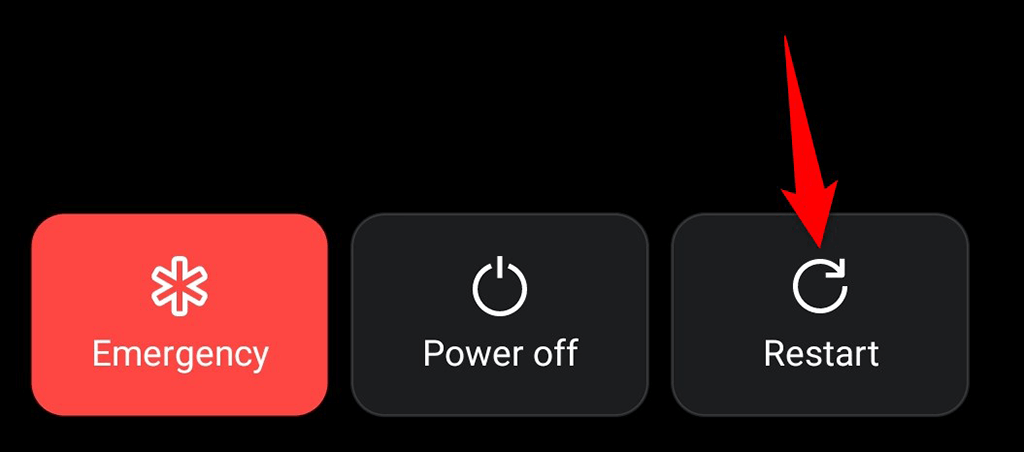
iPhoneを再起動します にするには、電源 ボタンを押したままスライダーをドラッグします。次に、もう一度電源 ボタンを押したままにして、電話機の電源を再度オンにします。
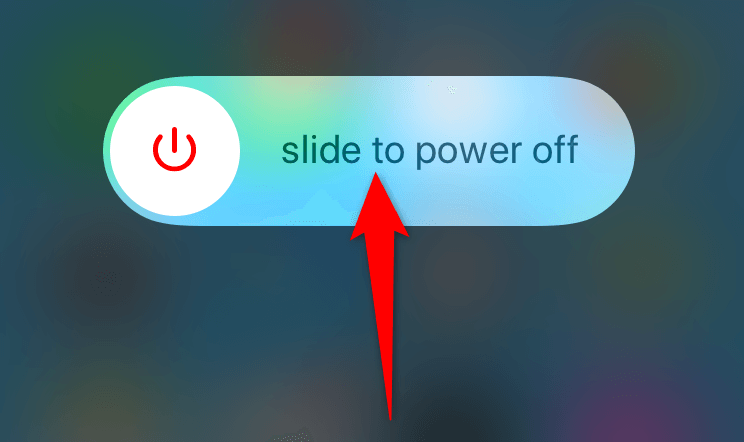
携帯電話が再起動したら Instagram を起動すると、期待どおりに通知が届くはずです。
Android または iPhone の「おやすみモード」をオフにします
電話を邪魔しないでください を有効にしている場合、それが Instagram から通知を送信できない理由である可能性があります。 「おやすみモード」は、携帯電話上のすべてのアプリからの通知をブロックします。アプリのアラートを受け取りたい場合は、このオプションをオフにする必要があります。
良い点は、どちらのタイプの電話でも DND を簡単にオフにできることです。
iPhone でおやすみモードを無効にする
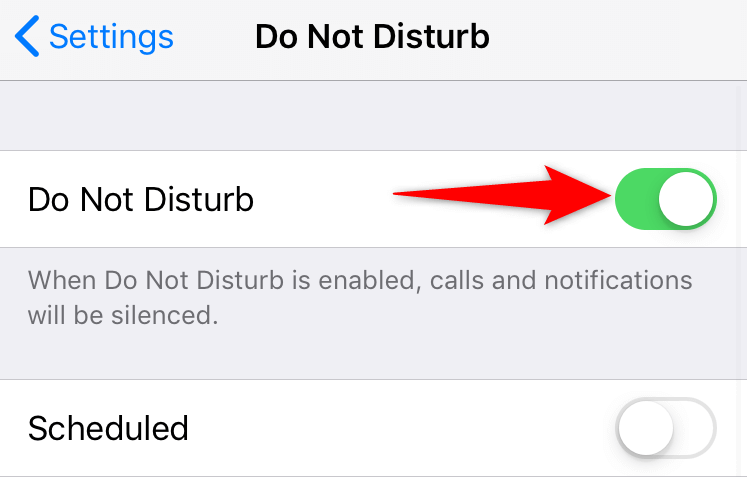
Android で「おやすみモード」を無効にする
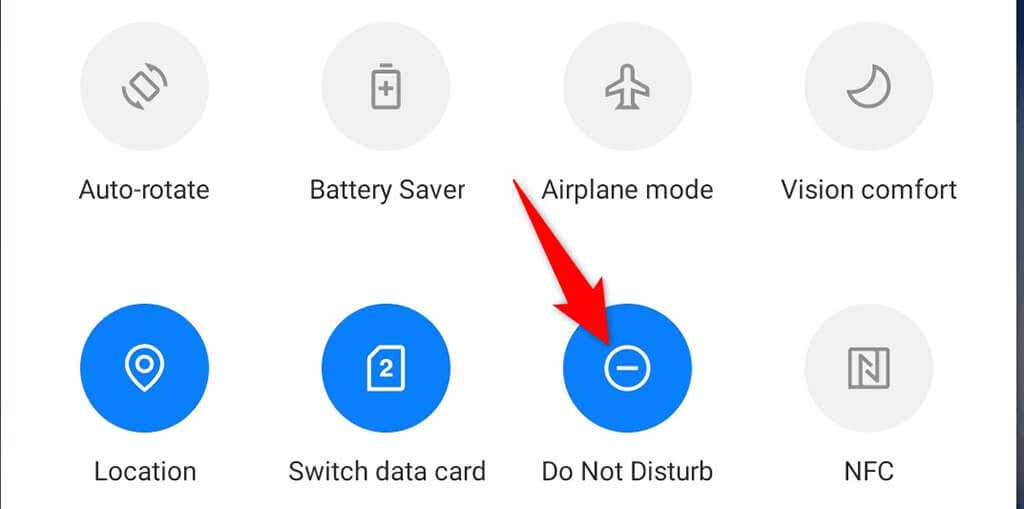
低電力モードを無効にして Instagram の通知を修正する
iPhone の低電力モード および Android スマートフォンは、スマートフォンのバッテリーの節約に役立ちます。ただし、これにはさまざまな電話やアプリの機能が制限されるという代償が伴います。このモードにより、Instagram が通知を送信しなくなる可能性があります。.
携帯電話のバッテリー節約モードをオフにして、効果があるかどうかを確認してください。
iPhone の省電力モードをオフにする
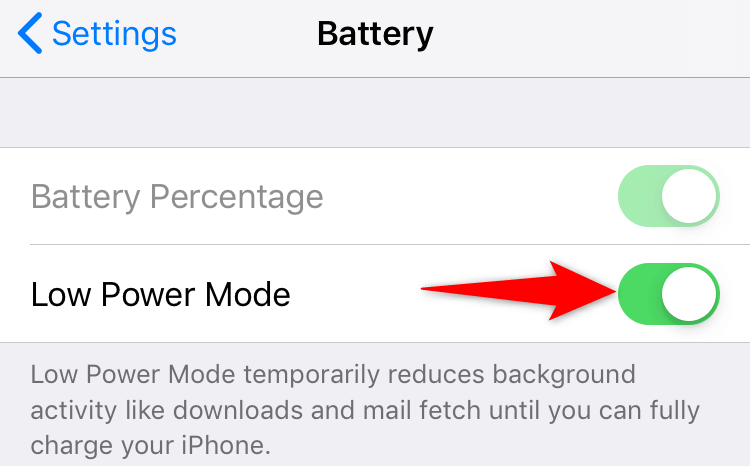
Android で省電力モードをオフにする
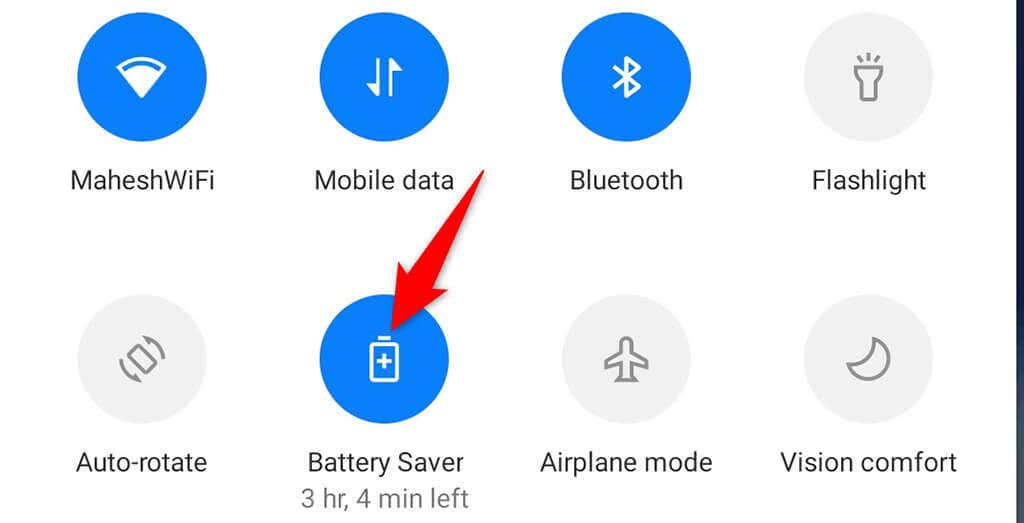
Instagram アプリの通知設定を確認する
携帯電話は Instagram アプリから 通知を許可する 接続する必要があります。あなたまたは他の誰かが誤ってアプリの通知をオフにしてしまった場合、このプラットフォームからのアップデートを見逃すことになります。
iPhone と Android の両方で Instagram の通知許可を簡単に確認できます。
iPhone で Instagram の通知を有効にする

Android で Instagram の通知を有効にする
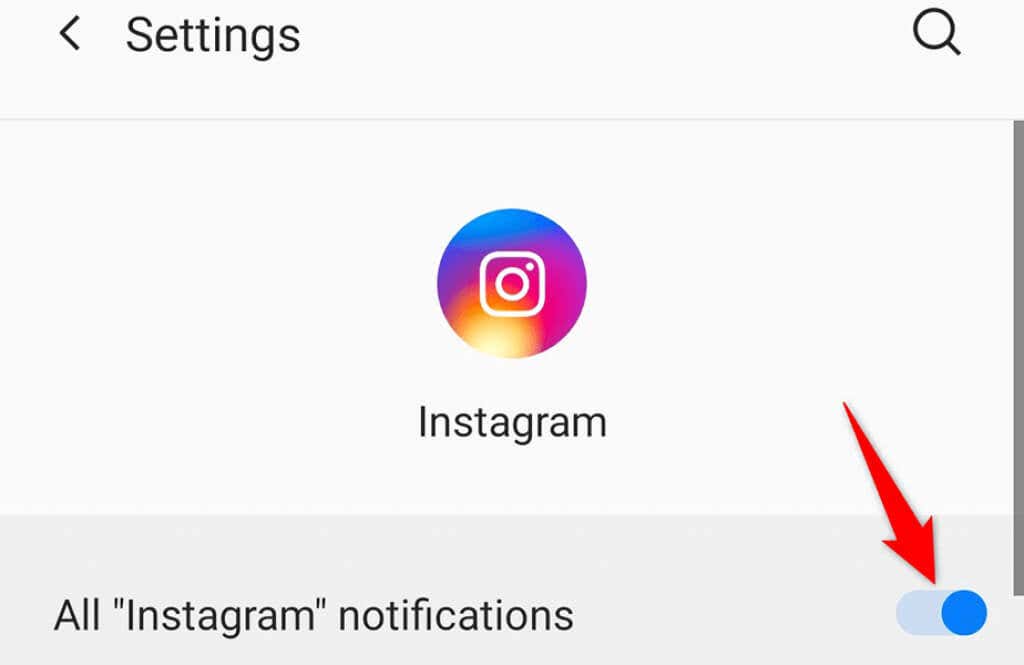
Instagram のアプリのバックグラウンド更新をオンにする
Instagram では、タイムリーな通知を送信するために、バックグラウンドであってもインターネットにアクセスする必要があります。スマートフォンでアプリの バックグラウンドデータ が制限されている場合、問題を解決するにはオプションをオンにする必要があります。
以下で説明するように、iPhone および Android スマートフォン上の各アプリのバックグラウンド データ オプションを手動で確認して有効にすることができます。
iPhone でバックグラウンド データを有効にする
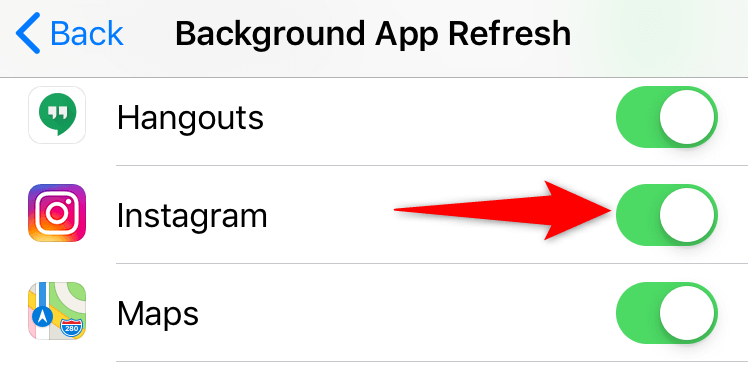
Android でバックグラウンド データを有効にする
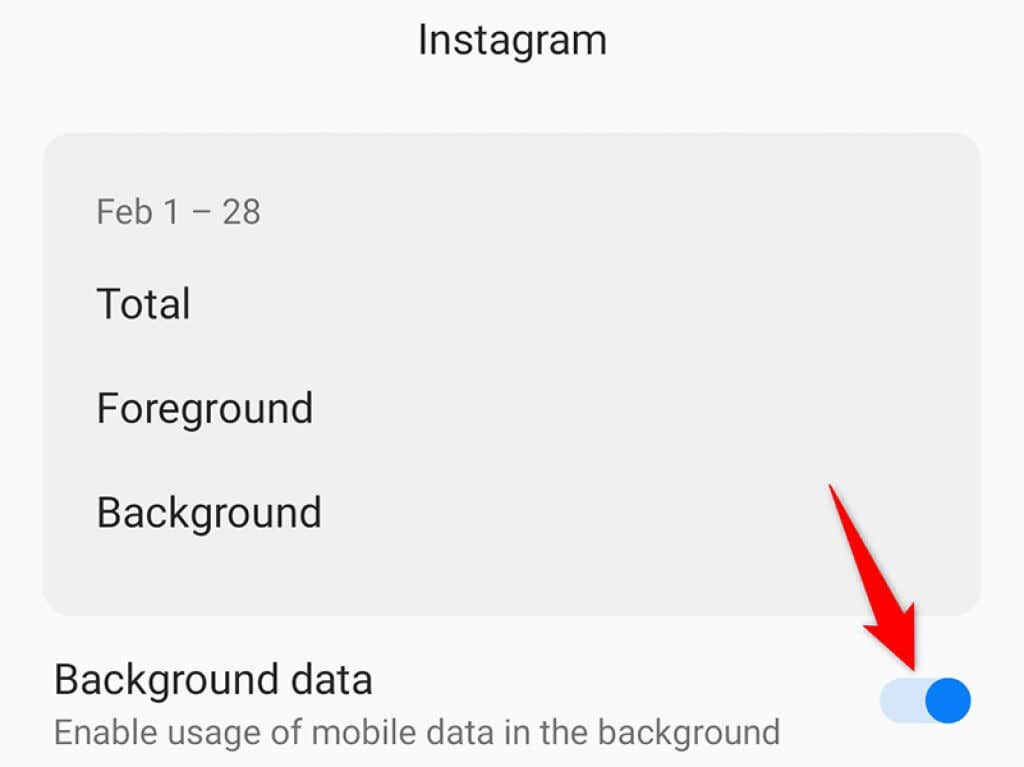
Instagram 内からプッシュ通知を有効にする
Instagram アプリには、さまざまな通知を有効、無効、および設定できるセクションがあります。このセクションを確認して、受信すると予想されるアラートが実際に有効になっていることを確認してください。
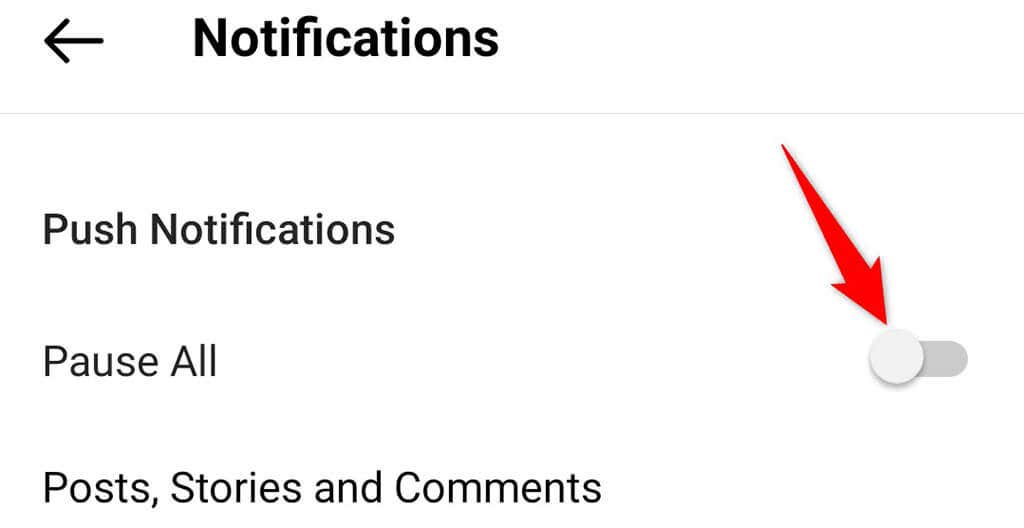
- このページから個々の通知セクションに移動して、さまざまな通知を有効または無効にすることができます。
Instagram アプリからログアウトして再度ログインします
それでも Instagram から通知を受け取らない場合は、ログアウトしてからアプリでアカウントに再度ログインし、問題が解決するかどうかを確認してください。そうすることで多くの小さな問題が解決されるため、この方法を試してみる価値があります。
アプリに再度ログインするには Instagram のログイン情報が必要になるため、手元に置いておいてください。
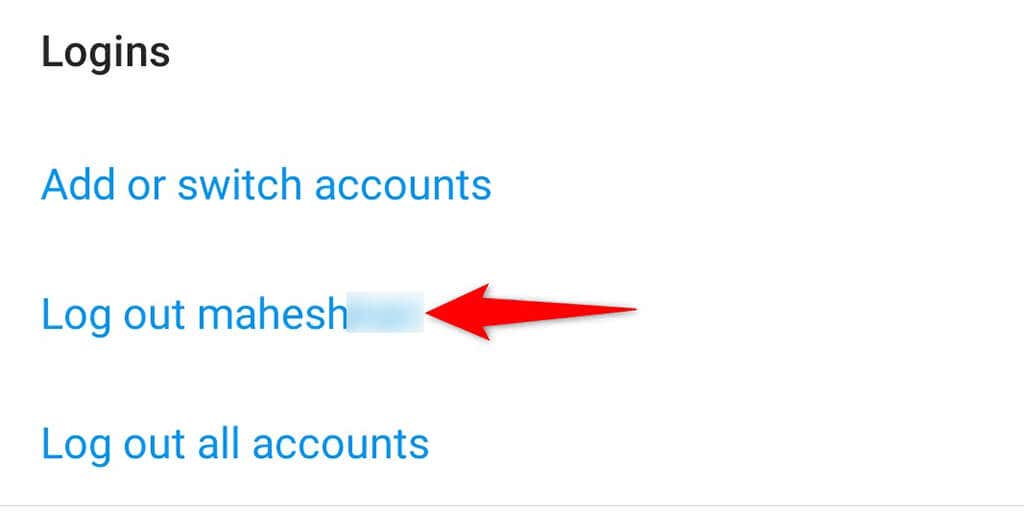
- ログアウトしたら、Instagram のログイン詳細を入力して再度ログインします。
Instagram アプリを再インストールします
Instagram のコア ファイルが破損した場合、または何らかの理由でこれらのファイルに問題が発生した場合、アプリから通知を受信できなくなる可能性があります。幸いなことに、この問題はアプリを再インストールするだけで解決できます。.
Instagram を再インストールすると、アプリのすべてのコア ファイルが新しいファイルに置き換えられ、問題のある古いファイルの問題が修正されます。
iPhone に Instagram を再インストールします
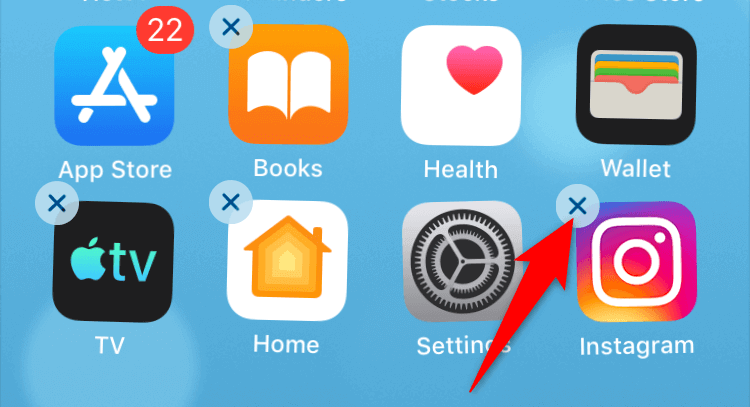
Android に Instagram を再インストールする
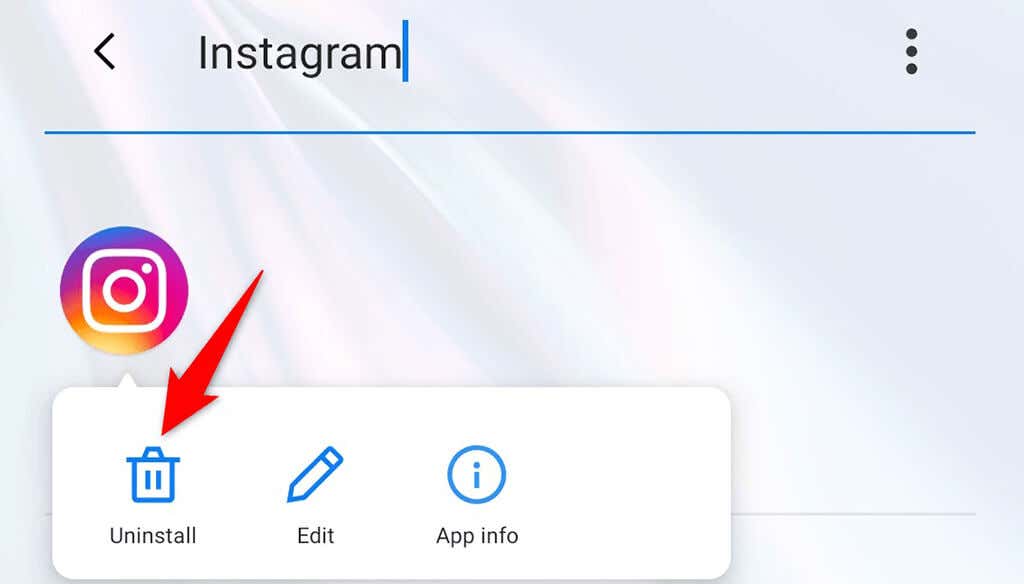
iPhone と Android の両方で Instagram の通知の問題を解決する
Instagram を使用してお気に入りの情報を常に把握している場合、通知を見逃すわけにはいきません。このアプリから期待したアラートが届かないと感じた場合でも、問題に対処する方法が正確にわかります。頑張ってください!
.